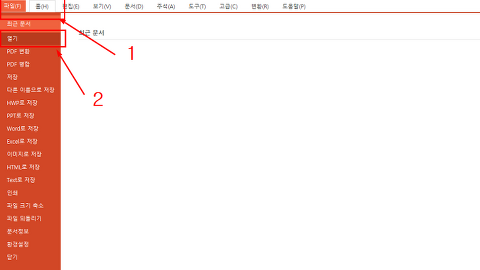컴퓨터로 게임을 하거나, 온라인 게임을 할 때, 반복적인 작업을 할 때가 많습니다. 채굴 할 때, 마우스를 계속 클릭하거나 엔터를 혹은 기타 키보드 키를 반복적으로 누를 때가 있습니다. 손가락이 부서지겠구나 싶을 때까지 눌러야 모라도 나오니 광클을 합니다.
혹은 컴퓨터로 문서작업을 할 때, 키를 반복적 혹은 작업을 반복적으로 할 때가 있습니다.
마우스 혹은 키보드로 반복적인 작업을 할 때, 매크로라는 프로그램이 굉장히 유용합니다. 매크로 프로그램이 가장 많이 사용 되는 곳이 컴퓨터 게임 혹은 온라인 게임입니다. 사냥을 할 때 , 채굴을 할 때 반복적으로 클릭을 하는 데, 이럴 때 매크로 프로그램을 이용하여 이런 작업 들을 하는 것입니다.
그럼, 마우스 매크로 프로그램 다운로드 및 간단 사용법에 대해서 알아보도록 하겠습니다.
먼저, 매크로 프로그램은 여러가지가 있으며, 그 중에서 가장 유명한 것이 g매크로 프로그램입니다. 그러나 오늘은 가장 유명한 g프로그램이 아닌 g프로그램가 비슷한 Gimocro에 대해서 알아보도록 하겠습니다.
Gimocro은 G매크로를 참고하여 만든 매크로 프로그램이라 G매크로를 사용했던 분이면 무리없이 사용할 수 있을 수 있습니다.
그럼, 마우스 매크로 프로그램 다운로드 및 간단 사용법에 대해서 알아보도록 하겠습니다.
첫번째, Gimocro 다운로드
Gimocro 홈페이지에서 Gimocro 를 다운로드 합니다. Gimocro 홈페이지는 아래의 바로가기 링크를 클릭하시면 바로 가실 수 있습니다.
Gimocro 홈페이지 바로가기 : http://www.gimo.co.kr/index.php?mid=gimocro
두번째, 마우스 매크로 프로그램 다운로드
Gimocro 홈페이지에서 마우스를 살짝 아래로 스크롤하면, 다운로드 링크가 나옵니다. 잘 모르겠으면, 아래의 이미지 빨간 화살표를 참고 하시면 됩니다.
세번째, 압축 해제 후 프로그램 실행
다운로드 받은 압축 파일을 풀고, 프로그램을 실행합니다. 프로그램 실행 파일은 1개 밖에 없기 때문에 간단하게 실행 파일이 무엇인지 알 수가 있습니다.
Gimocro를 실행하면, 아래와 같은 프로그램이 나옵니다.
네번째, 마우스 매크로 프로그램 간단 사용법
마우스 매크로 프로그램 간단 사용법을 설명하도록 하겠습니다. 아래의 이미지 순서에 따라 진행하시면 됩니다. 1번은 마우스 매크로 설정하는 아이콘입니다. 2번 팝업창이 뜨면, 원하는 기능을 선택합니다. X와 Y는 좌표를 뜻하는 것으로 2번에 나와 있는 좌표를 보고 원하는 곳의 좌표를 입력하면 됩니다.
마지막으로 아래의 이미지 처럼 1번는 매크로를 실행하는 것이고, 매크로 실행 전 내가 만든 매크로를 반복하고 싶다면, 2번의 반복 체크박스를 체크 하면 됩니다.
예를 들어, 마우스 광클릭을 하고 싶다면, 매크로를 만들어 놓고, 반복체크 박스 누르고 1번의 아이콘을 눌러 실행!
이것으로 마우스 매크로 프로그램 다운로드 및 간단 사용법에 대해서 알아보았습니다.
매우 쉽고 간단하게 마우스 매크로 프로그램을 다운로드 하고 사용하는 방법이였습니다. 괜하게 무안하게 키보드를 광클릭하거나 마우스를 광클릭하지 마시고, 간단한 마우스 매크로 프로그램으로 편안하게 클릭하세요!
그럼, 마우스 매크로 프로그램 다운로드 및 간단 사용법을 마무리 하도록 하겠습니다.